“我的文档”不见了的解决办法
大家打开“我的电脑”或在桌面上和开始菜单上都可以看得到“我的文档”,使用也都正常,但在“我的电脑”里面只有“共享文档”时,旁边的“我的文档”不见了!别急,解决方法很简单,大家可以尝试用以下的方法就可以解决。
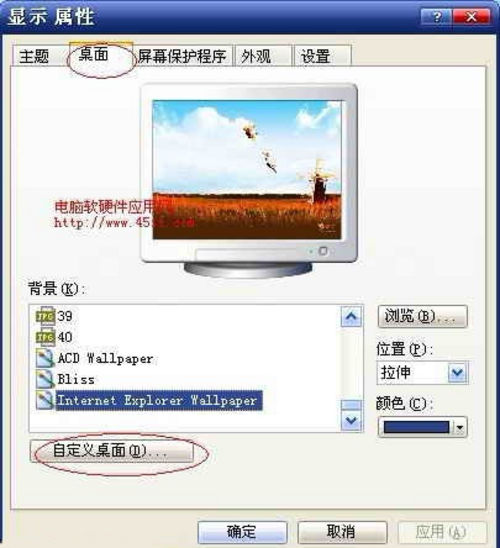
下面给大家介绍几种解决我的文档不见了的办法。
一、“我的文档”显示在桌面:
右键点桌面空白处,选“属性”,“桌面”选项卡,点“自定义桌面”按钮,在“常规”选项卡中,在“我的文档”前打勾,确定即可。
二、。要在[我的电脑]中显示[Administrator的文档],就需要直接修改“注册表”:
1、开始——运行——输入“regedit”——回车;
2、展开左边的加号到这里:
“HKEY_LOCAL_MACHINE\SOFTWARE\Microsoft\Windows\currentVersion \Expolorer\DocFolderPaths”
3、右击“注册表编辑器”右侧的画面,从[编辑][新建]中单击[字符串值];
4、桌面右击【我的文档】属性——复制“目标文件位置”:
5、将“数据”值指定为“我的文档”的文件名称:(D:\My Documents)
6、结束“regedit”注册表。
现在你就可以在我的电脑里看到“我的文档”了!
三、下面这个的作用,是在我的电脑里显示“共享文档”
我的文档:在桌面空白处右击,属性,桌面,自定义桌面,勾选我的文档即可 共享文档:开始,运行中输入gpedit。msc,打开用户配置中的管理模块,双击共享文件夹,在右边双击允许发布共享文件夹,选上已启用,确定即可!
查看更多资讯请关注6z6z下载站
上一篇: 电脑键盘上顿号怎么打
下一篇: 我的电脑图标不见了怎么办

 咪咪日常ios版v1.2
咪咪日常ios版v1.2  永远的7日之都九游版
永远的7日之都九游版  海魂九游版
海魂九游版  魔神变九游版
魔神变九游版  剑御九州
剑御九州  剑御九州九游版
剑御九州九游版  天途九游版
天途九游版  天途破解版
天途破解版  破镜重圆
破镜重圆 













